資料介紹
描述
在本教程中,我們將學習如何使用兩個 dht 傳感器、HC12 模塊和 I2C LCD 顯示器制作遠程遠程氣象站。
第 1 步:您需要什么
- 2X HC-12 模塊
- I2C液晶顯示器4X20
- 2 個 DHT 傳感器(在我們的項目中,我們使用 DHT11、DHT22)
- 2X Arduino UNO(或任何其他 Arduino)
- 面包板
- 跳線
- Visuino 軟件:下載 Visuino
第 2 步:電路 - 發件人
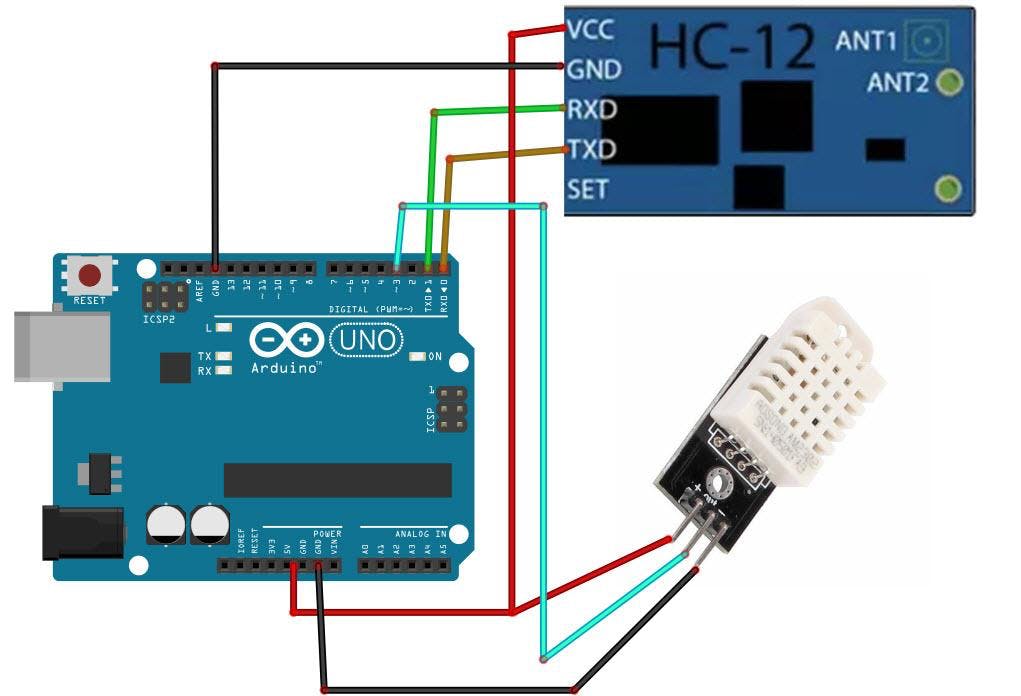
- 將 HC-12 引腳 [VCC] 連接到 Arduino 引腳 [5V]
- 將 HC-12 引腳 [GND] 連接到 Arduino 引腳 [GND]
- 將 HC-12 引腳 [TX] 連接到 Arduino 引腳 [RX]
- 將 HC-12 引腳 [RX] 連接到 Arduino 引腳 [TX]
- 將 DHT22(或任何其他 DHT 傳感器)引腳輸出連接到 Arduino 數字引腳 3
- 將 DHT22 引腳 VCC (+) 連接到 Arduino 引腳 5V
- 將 DHT22 引腳 GND(-) 連接到 Arduino 引腳 GND
注意:確保在 Visuino 中上傳代碼時斷開 Arduino 引腳 [RX],并在上傳后重新連接。
第 3 步:電路 - 接收器
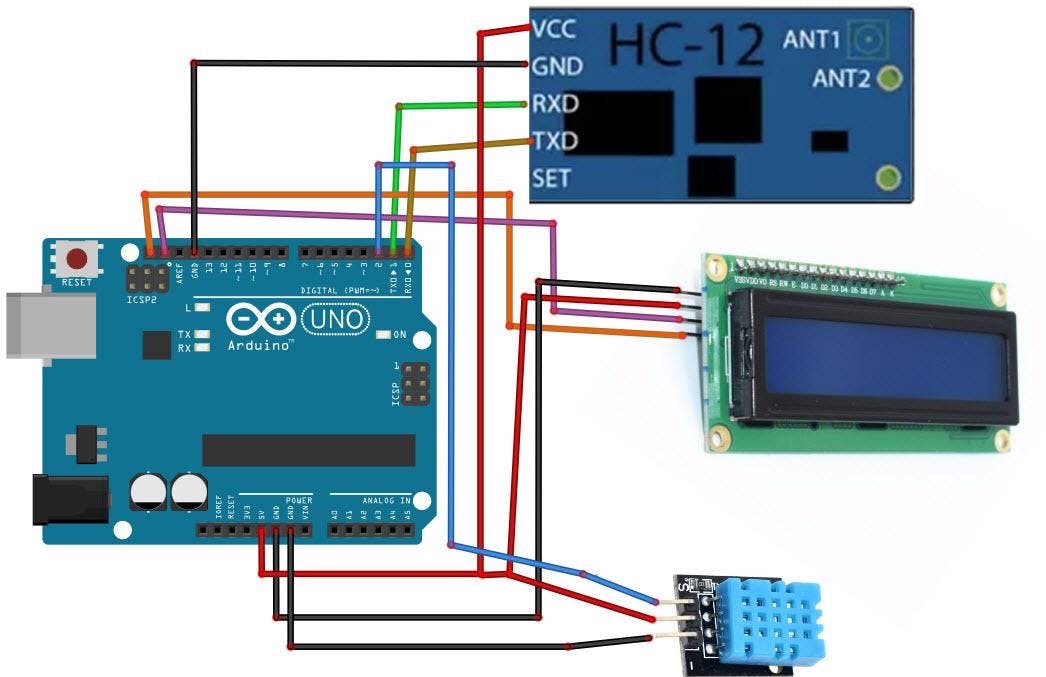
- 將 HC-12 引腳 [VCC] 連接到 Arduino 引腳 [5V]
- 將 HC-12 引腳 [GND] 連接到 Arduino 引腳 [GND]
- 將 HC-12 引腳 [TX] 連接到 Arduino 引腳 [RX]
- 將 HC-12 引腳 [RX] 連接到 Arduino 引腳 [TX]
- 將 LCD 顯示引腳 [VCC] 連接到 Arduino 引腳 [5V]
- 將 LCD 顯示引腳 [GND] 連接到 Arduino 引腳 [GND]
- 將 LCD 顯示引腳 [SDA] 連接到 Arduino 引腳 [SDA]
- 將 LCD 顯示引腳[SCL] 連接到 Arduino 引腳[SCL]
- 將 DHT11(或任何其他 DHT 傳感器)引腳輸出連接到 Arduino 數字引腳 2
- 將 DHT11 引腳 VCC (+) 連接到 Arduino 引腳 5V
- 將 DHT11 引腳 GND(-) 連接到 Arduino 引腳 GND
注意:確保在 Visuino 中上傳代碼時斷開 Arduino 引腳 [RX],并在上傳后重新連接。
第 4 步:發件人 - 在 Visuino 添加、設置和連接組件
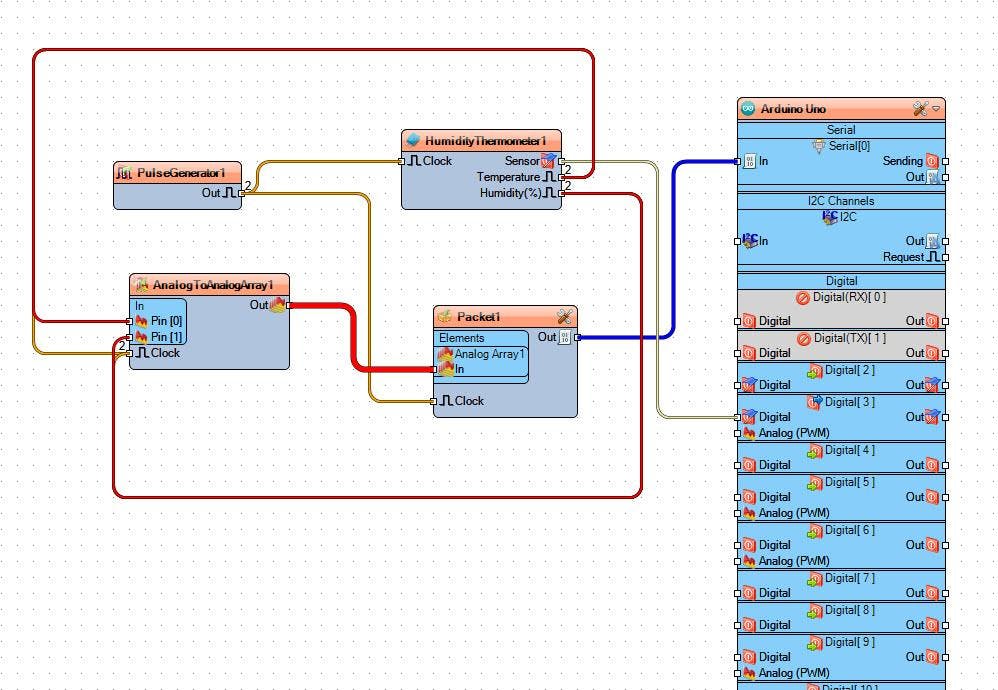
- 添加“脈沖發生器”組件并在屬性窗口中將頻率設置為 5Hz
- 添加“濕度和溫度計 DHT11/21/22/AM2301”組件,在屬性窗口中選擇類型,在我們的例子中是 DHT22
- 添加“Analog To Analog Array”并在屬性窗口中將 Input Pins 設置為 2
- 添加“Packet”組件,雙擊它并在Elements窗口中將“Analog Array”拖到左側,然后關閉Elements窗口。
- 將PulseGenerator1引腳輸出連接到HumidityThermometer1引腳時鐘和Packet1引腳時鐘
- 將HumidityThermometer1引腳傳感器連接到Arduino數字引腳 3
- 將HumidityThermometer1引腳溫度連接到AnalogToAnalogArray1引腳 [0] 和引腳時鐘
- 將HumidityThermometer1引腳濕度連接到AnalogToAnalogArray1引腳 [1] 和引腳時鐘
- 將AnalogToAnalogArray1連接到Packet1 > Analog Array1 pin In
- 將Packet1引腳輸出連接到Arduino Serial [0] 引腳輸入
第 5 步:接收器 - 在 Visuino 添加和設置組件
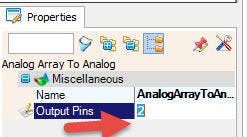
- 添加“脈沖發生器”組件并在屬性窗口中將頻率設置為 5
- 添加“濕度和溫度計 DHT11/21/22/AM2301”組件并在屬性窗口中設置類型(在我們的例子中是 DHT11)
- 添加“Liquid Crystal Display (LCD) - I2C”組件并在屬性窗口中將 Columns 設置為 20,Rows 設置為 4
- 雙擊“LiquidCrystalDisplay1”并在“元素”窗口中將“文本字段”拖到左側,并在屬性窗口中將寬度設置為 20
- 在元素窗口中將另一個“文本字段”拖到左側,在屬性窗口中將行設置為 1,寬度設置為 20
- 在元素窗口中將另一個“文本字段”拖到左側,在屬性窗口中將行設置為 2,寬度設置為 20
- 在元素窗口中將另一個“文本字段”拖到左側,在屬性窗口中將行設置為 3,寬度設置為 20
- 關閉元素窗口
添加 4X“格式化文本”組件,并在屬性窗口中將每個組件的文本設置為:%0 %1
雙擊“ FormattedText1 ”并在“元素”窗口中將“文本元素”拖到左側并在屬性窗口中將初始值設置為: 內部 TEMP:在“元素”窗口中也將“模擬元素”拖到左側并在屬性窗口將精度設置為2關閉元素窗口雙擊“FormattedText3”并在“元素”窗口中將“文本元素”拖到左側并在屬性窗口中將初始值設置為:Out TEMP:在“元素”窗口中也拖動“ Analog Element”到左側并在屬性窗口中將 Precision 設置為 2 雙擊Unpacket1并在 Elements 窗口中拖動Analog Array到左側關閉 Elements 窗口關閉 Elements 窗口添加“ Analog Array To Analog ”組件并在屬性窗口中將 Output Pins 設置為 2
- 雙擊“FormattedText2”并在“元素”窗口中將“文本元素”拖到左側并在屬性窗口中將初始值設置為: 在 HUM 中:在“元素”窗口中也將“模擬元素”拖到左側并在屬性窗口將精度設置為 2 關閉元素窗口
- 關閉元素窗口
- 雙擊“FormattedText4”并在“元素”窗口中將“文本元素”拖到左側并在屬性窗口中將初始值設置為: Out HUM:在“元素”窗口中也將“模擬元素”拖到左側并在屬性窗口將精度設置為 2 關閉元素窗口
- 添加“解包”組件
第 6 步:接收器 - 在 Visuino Connect 組件中
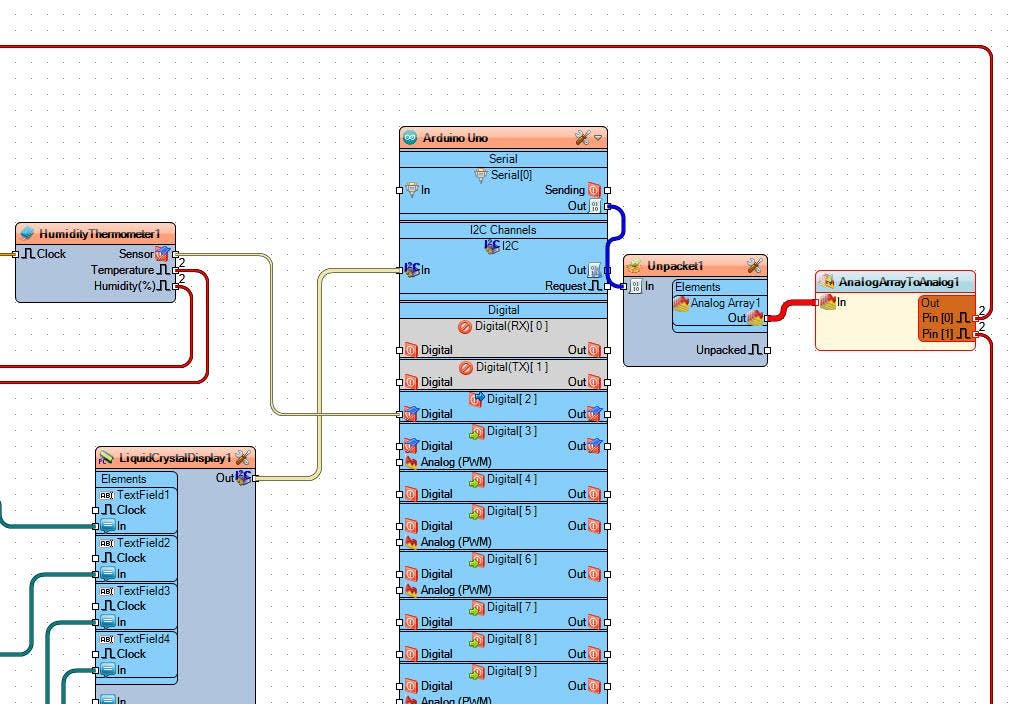
- 將“ PulseGenerator1 ”引腳輸出連接到“ HumidityThermometer1 ”引腳時鐘
- 將“ HumidityThermometer1 ”引腳傳感器連接到Arduino數字引腳 2
- 將“ HumidityThermometer1 ”引腳溫度連接到“ FormattedText1 ”>模擬 Element1 引腳輸入和引腳時鐘
- 將“ HumidityThermometer1 ”引腳濕度連接到“ FormattedText2 ”> 模擬 Element1 引腳輸入和引腳時鐘
- 將Arduino Serial[0] 引腳輸出連接到“ Unpacket1 ”引腳輸入
- 將“ Unpacket1 ”>AnalogArray1pin Out 連接到“ AnalogArrayToAnalog1 ”pin In
- 將“ AnalogArrayToAnalog1 ”引腳 [0] 連接到“ FormattedText3 ”> 模擬 Element1 引腳輸入和引腳時鐘
- 將“ AnalogArrayToAnalog1 ”引腳 [1] 連接到“ FormattedText4 ”> 模擬 Element1 引腳輸入和引腳時鐘
- 將“ FormattedText1 ”引腳輸出連接到“ LiquidCrystalDisplay1 ”> Text Field1 Pin In
- 將“ FormattedText2 ”引腳輸出連接到“ LiquidCrystalDisplay1 ”> Text Field2 Pin In
- 將“ FormattedText3 ”引腳輸出連接到“ LiquidCrystalDisplay1 ”> Text Field3 Pin In
- 將“ FormattedText4 ”引腳輸出連接到“ LiquidCrystalDisplay1 ”> Text Field4 Pin In
- 將“ LiquidCrystalDisplay1 ”引腳 I2C Out 連接到Arduino引腳 I2C In
第 7 步:生成、編譯和上傳 Arduino 代碼

對于發送方和接收方:
在 Visuino 中,在底部單擊“構建”選項卡,確保選擇了正確的端口,然后單擊“編譯/構建和上傳”按鈕。
很重要!確保在上傳代碼時,Arduino 上的 Pin RX 已斷開連接,并在上傳后將其重新連接。
第 8 步:播放
如果您為兩個 Arduino UNO 模塊供電,接收器上的顯示屏將開始顯示兩個傳感器的溫度和濕度。您可以將發送器放在外面,您將能夠監控內部和外部溫度。
恭喜!您已經使用 Visuino 完成了您的項目。還附上了我為本教程創建的 Visuino 項目,您可以下載并在 Visuino 中打開它:https ://www.visuino.eu
- 如何在Arduino中使用20x4 I2C字符LCD顯示器
- 帶DHT11和I2C 20x4 LCD的溫度監控器
- I2C液晶顯示器開源分享
- 如何將MKR FOX 1200和I2C傳感器變成電池供電氣象站
- 帶LCD 1602 I2C顯示的溫濕度傳感器
- 基于ESP8266的氣象傳感器—DubosAirNano2氣象站 1次下載
- 用DHT11和LCD1602A做一個氣象站
- 基于Arduino UNO的氣象站 2次下載
- DHT11溫度和濕度傳感器打印到I2C 16x02 LCD
- 使用DHT11傳感器和OLE顯示屏構建氣象站
- 使用Arduino和i2c液晶顯示器制作自動泊車系統
- Arduion實驗六 I2C LCD1602液晶顯示器實驗
- C語言 | 基于MPU605(六軸傳感器)的I2C實現LCD1602顯示(代碼類)
- Widrange I2C電源顯示器
- I2C系統顯示器
- 一文搞懂UART、I2C、SPI協議 1835次閱讀
- 如何利用ESP8266實現防雨物聯網氣象站的設計 4963次閱讀
- 如何使用ESP32創建一個氣象站 3771次閱讀
- 如何使用兩個dht傳感器及HC12模塊制作遠程氣象站? 2792次閱讀
- 基于創建帶有空氣質量傳感器的室內氣象站 2186次閱讀
- 什么是I2C通信協議? 7572次閱讀
- 開源軟件opencores I2C master控制器控制I2C接口操作原理 6920次閱讀
- i2c總線用來做什么_i2c總線數據傳輸過程 7086次閱讀
- dfrobotSHT20 I2C防水型溫濕傳感器簡介 2920次閱讀
- dfrobotDIY智能氣象站套件簡介 1618次閱讀
- dfrobotIIC/TWI LCD2004液晶模塊介紹 2733次閱讀
- I2C總線的工作原理以及優缺點解析 1.4w次閱讀
- I2C總線是如何工作的 2221次閱讀
- 基于I2C接口與上級無線傳感器網絡通信的環境監測系統 3240次閱讀
- 基于STM32的自動氣象站控制模塊設計 8306次閱讀
下載排行
本周
- 1美的電磁爐維修手冊大全
- 1.56 MB | 5次下載 | 5 積分
- 2SMD LED選型手冊 貼片燈珠
- 5.47 MB | 3次下載 | 免費
- 3基于PLC的拉絲機張力控制系統研究
- 0.14 MB | 2次下載 | 5 積分
- 4加密芯片的一種破解方法和對應加密方案改進設計
- 0.29 MB | 1次下載 | 免費
- 5萬用表UT58A原理圖
- 0.09 MB | 1次下載 | 5 積分
- 6多功能MPU芯片GC9005數據手冊
- 2.67 MB | 1次下載 | 免費
- 7面向NXP i.MX8處理器的電源解決方案
- 47.47KB | 次下載 | 免費
- 8LP8733-Q1和LP8732-Q1為DRA78x和TDA3x供電的用戶指南
- 61.31KB | 次下載 | 免費
本月
- 1使用單片機實現七人表決器的程序和仿真資料免費下載
- 2.96 MB | 44次下載 | 免費
- 2UC3842/3/4/5電源管理芯片中文手冊
- 1.75 MB | 20次下載 | 免費
- 3華瑞昇CR216芯片數字萬用表規格書附原理圖及校正流程方法
- 0.74 MB | 14次下載 | 3 積分
- 4DMT0660數字萬用表產品說明書
- 0.70 MB | 13次下載 | 免費
- 53314A函數發生器維修手冊
- 16.30 MB | 13次下載 | 免費
- 6TPS54202H降壓轉換器評估模塊用戶指南
- 1.02MB | 9次下載 | 免費
- 7STM32F101x8/STM32F101xB手冊
- 1.69 MB | 8次下載 | 1 積分
- 8感應筆電路圖
- 0.06 MB | 7次下載 | 免費
總榜
- 1matlab軟件下載入口
- 未知 | 935119次下載 | 10 積分
- 2開源硬件-PMP21529.1-4 開關降壓/升壓雙向直流/直流轉換器 PCB layout 設計
- 1.48MB | 420062次下載 | 10 積分
- 3Altium DXP2002下載入口
- 未知 | 233084次下載 | 10 積分
- 4電路仿真軟件multisim 10.0免費下載
- 340992 | 191367次下載 | 10 積分
- 5十天學會AVR單片機與C語言視頻教程 下載
- 158M | 183335次下載 | 10 積分
- 6labview8.5下載
- 未知 | 81581次下載 | 10 積分
- 7Keil工具MDK-Arm免費下載
- 0.02 MB | 73807次下載 | 10 積分
- 8LabVIEW 8.6下載
- 未知 | 65987次下載 | 10 積分
 電子發燒友App
電子發燒友App

















 創作
創作 發文章
發文章 發帖
發帖  提問
提問  發資料
發資料 發視頻
發視頻 上傳資料賺積分
上傳資料賺積分









評論